Cómo configurar un adaptador Wi-Fi USB con Raspberry Pi
Para cada versión de Frambuesa pi antes de la última Pi 3, la conexión a Internet se logró de dos maneras. Puede conectarse utilizando un puerto Ethernet o un Adaptador USB Wi-Fi.
Aquí se explica cómo configurar un adaptador Wi-Fi USB con su Pi, usando un Edimax EW-7811Un como el ejemplo.
Conectar hardware
Para conectar los componentes de hardware de la Raspberry Pi, apague la Raspberry Pi y coloque el adaptador Wi-Fi en cualquiera de los puertos USB disponibles de la Pi. No importa qué puerto uses. A continuación, conecte el teclado y la pantalla si aún no lo ha hecho. Cuando haya terminado, encienda la Raspberry Pi y espere un minuto para que se inicie.
Abre la Terminal
Si su Pi arranca en la terminal de forma predeterminada, omita este paso.

Si su Pi arranca en el escritorio del sistema operativo Raspberry Pi (LXDE), Selecciona el Terminal en la barra de tareas. Parece un monitor con pantalla negra.
Editar el archivo de interfaces de red
El primer cambio a realizar es agregar algunas líneas al archivo de interfaces de red. Esto configura el adaptador USB que se utilizará y, más adelante, le dirá a qué debe conectarse.
-
En el Terminal, escribe el siguiente comando y presiona Ingresar:
sudo nano / etc / network / interfaces
-
El archivo tendrá algunas líneas de texto, que pueden ser diferentes según la versión del sistema operativo Raspberry Pi. Independientemente, asegúrese de tener las siguientes cuatro líneas; algunas pueden estar ahí:
auto wlan0
allow-hotplug wlan0
iface wlan0 inet manual
wpa-roam /etc/wpa_supplicant/wpa_supplicant.conf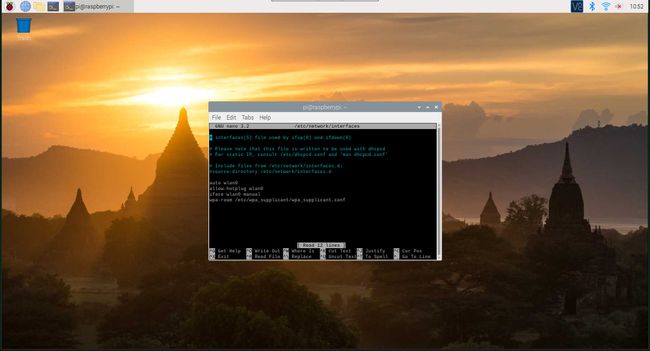
prensa control+X para salir y guardar el archivo. Se le preguntará si desea guardar el búfer modificado. En otras palabras, se le solicita que guarde el archivo. prensa Y y luego presione Ingresar para guardar el archivo con el mismo nombre.
Edite el archivo del solicitante de WPA
El archivo suplicante es donde le dice al Pi a qué red conectarse y la contraseña para esa red.
-
Antes de editar la configuración de wpa_supplicant, cifre su contraseña de red y envíela al archivo. Puede hacer esto con el comando wpa_passphrase.
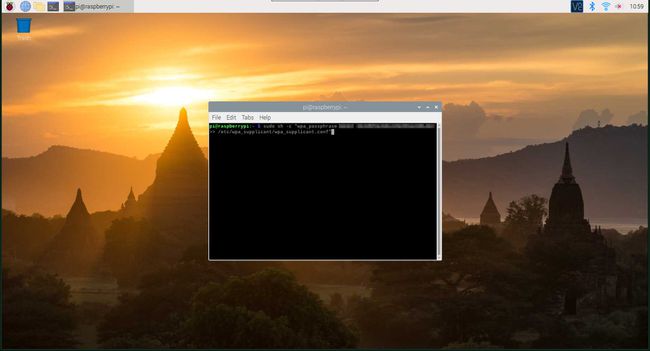
-
Dé al comando el nombre de su red (SSID) y su contraseña. Luego, dirija la salida al archivo wpa_supplicant. Se parece a esto:
sudo sh -c "wpa_passphrase yourssid yourpassword >> /etc/wpa_supplicant/wpa_supplicant.conf"
-
En la terminal, escriba el siguiente comando y presione Ingresar:
sudo nano /etc/wpa_supplcant/wpa_supplicant.conf
-
Si el Pi está conectado a una red Wi-Fi, es posible que vea dos bloques de red. De lo contrario, solo tendrá el que creó con wpa_passphrase. El que creaste tiene psk igual a una larga cadena de caracteres, y la contraseña de texto sin formato está comentada. Elimine la línea de contraseña de texto sin formato.
Elimine cualquier bloque de red anterior para asegurarse de que el Pi se conecte al correcto.
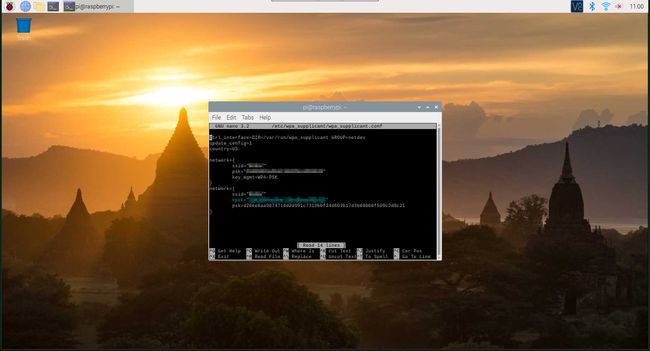
-
Dentro del bloque de red con el psk encriptado, agregue las siguientes líneas debajo del psk para decirle al Pi cómo conectarse a la red inalámbrica.
proto = RSN
key_mgmt = WPA-PSK
por pares = CCMP
grupo = CCMP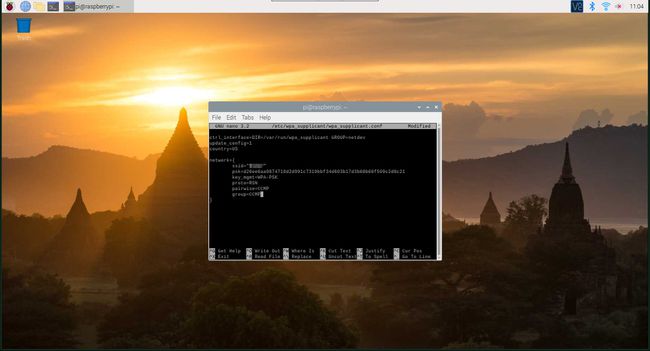
Con esa configuración, guarde y salga del archivo. prensa control+X, Y, entonces presione Ingresar.
Paso opcional: apagar la administración de energía
Si experimenta problemas con el adaptador Wi-Fi que interrumpe las conexiones o deja de responder, la configuración de administración de energía del controlador puede ser la causa del problema.
Para desactivar la administración de energía, cree un nuevo archivo con una línea de texto dentro. Ingrese el siguiente comando para crear este nuevo archivo:
sudo nano /etc/modprobe.d/8192cu.conf
Luego ingrese la siguiente línea de texto:
opciones 8192cu rtw_power_mgnt = 0 rtw_enusbss = 0 rtw_ips_mode = 1
prensa control+X para salir del archivo, luego guárdelo con el mismo nombre.
Reinicia tu Raspberry Pi
Eso es todo lo que necesita hacer para configurar un adaptador Wi-Fi. A continuación, reinicie la Pi para que todos estos cambios surtan efecto.
Escriba el siguiente comando en la terminal para reiniciar, luego presione Ingresar:
sudo reiniciar
El Pi debería reiniciarse y conectarse a la red en aproximadamente un minuto.
Solución de problemas
Si su Pi no se conecta, hay algunas cosas que debe verificar:
- Fuente de alimentación: Pruebe con una fuente de alimentación diferente y más potente. El Wi-Fi puede exigir mucha energía.
- Adaptador: ¿Está bien ajustado? El Pi Puertos USB puede quedar apretado al primer uso.
- Adaptador: Lo es compatible?
- La red: ¿Está encendida su red? ¿Hay otros dispositivos conectados?
- La red: Vuelva a verificar los detalles que ingresó en el archivo del solicitante.
- Reiniciar: Inténtelo de nuevo, por si acaso.
